作品简介:
下面给大家分享的是CAD角度标注怎么用,具体的CAD角度标注的使用方法下面详细的给大家介绍,希望能帮助到大家!
下面给大家分享的是CAD角度标注怎么用,具体的CAD角度标注的使用方法下面详细的给大家介绍,希望能帮助到大家!
1、打开CAD软件,绘制一个CAD形状出来。
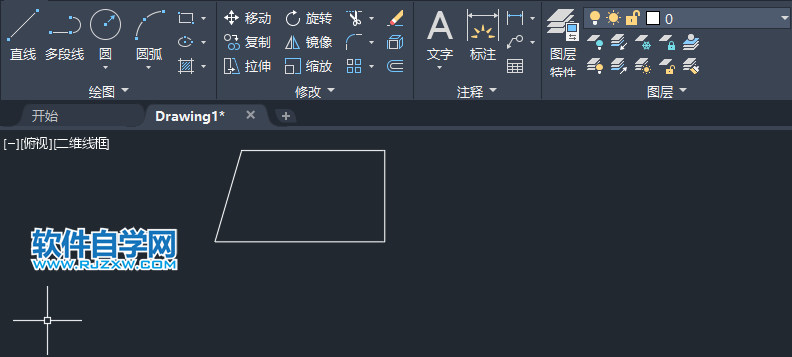
2、点击CAD里面的角度标注。
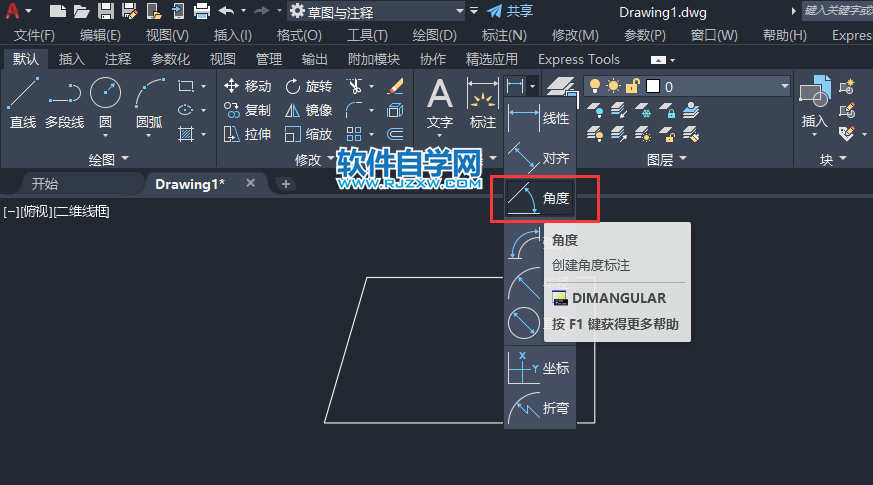
3、选择形状的两条直线,如下图:
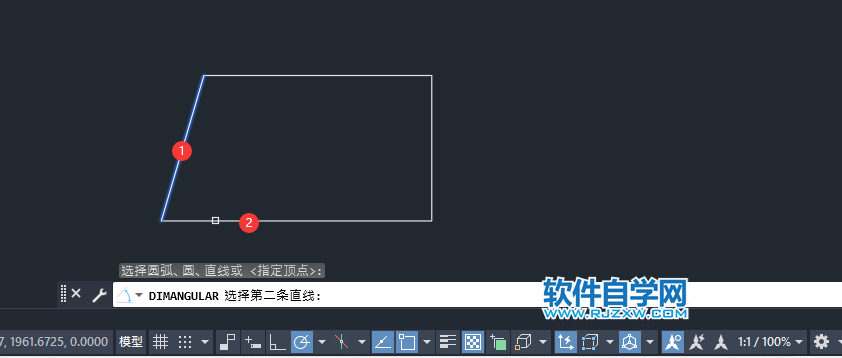
4、这样二条线的角度就标出来了。
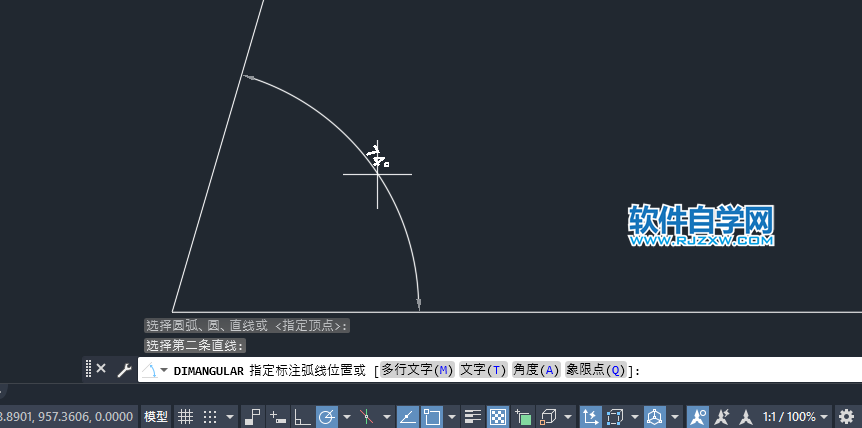
5、这样角度就完成了。
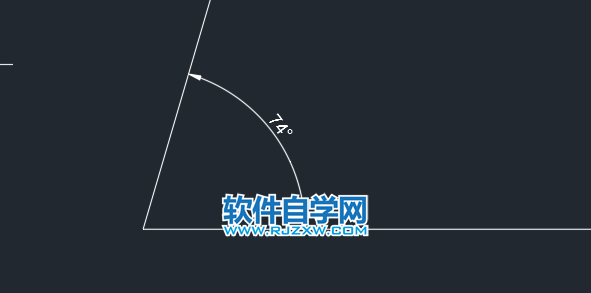
标签: CAD




